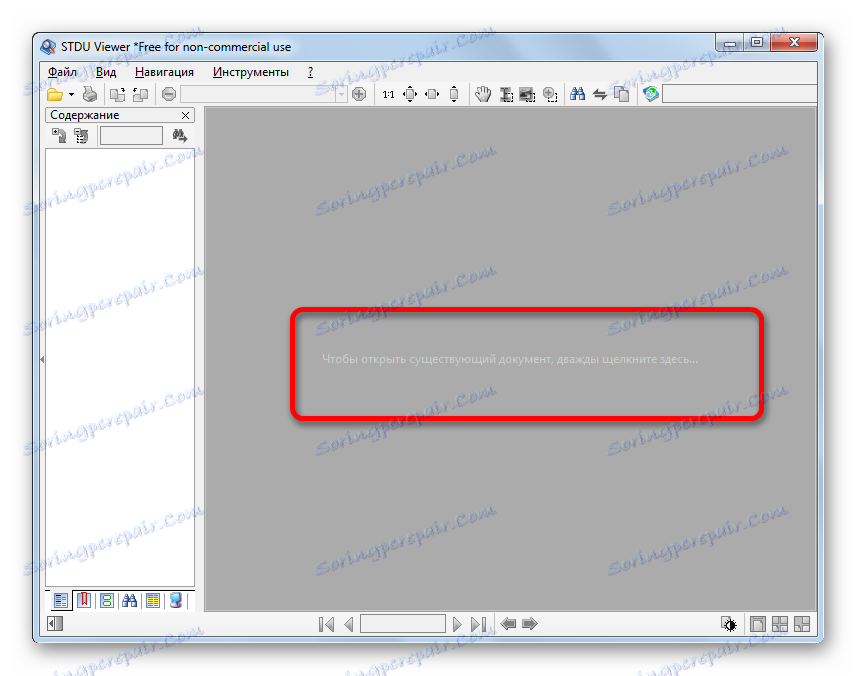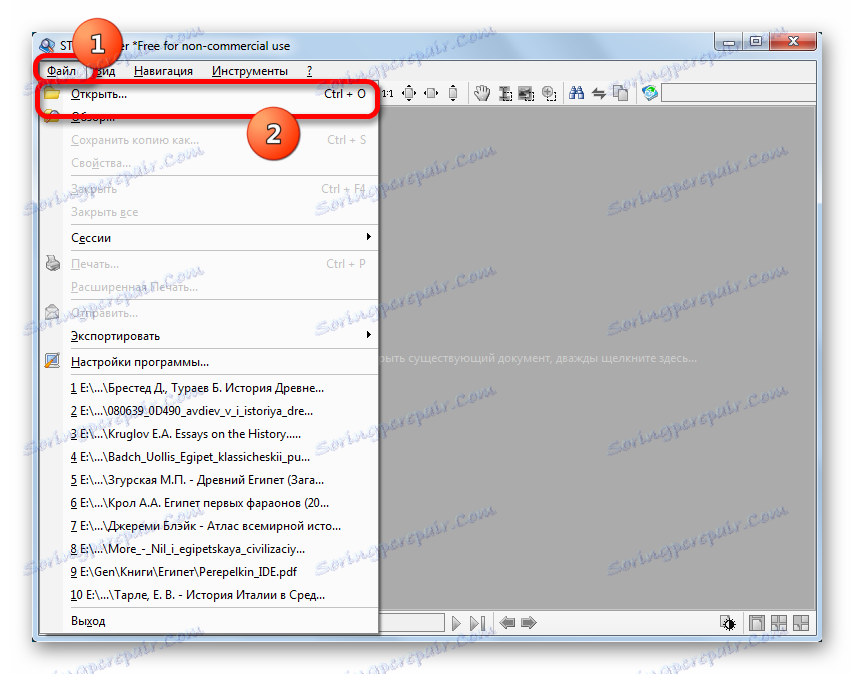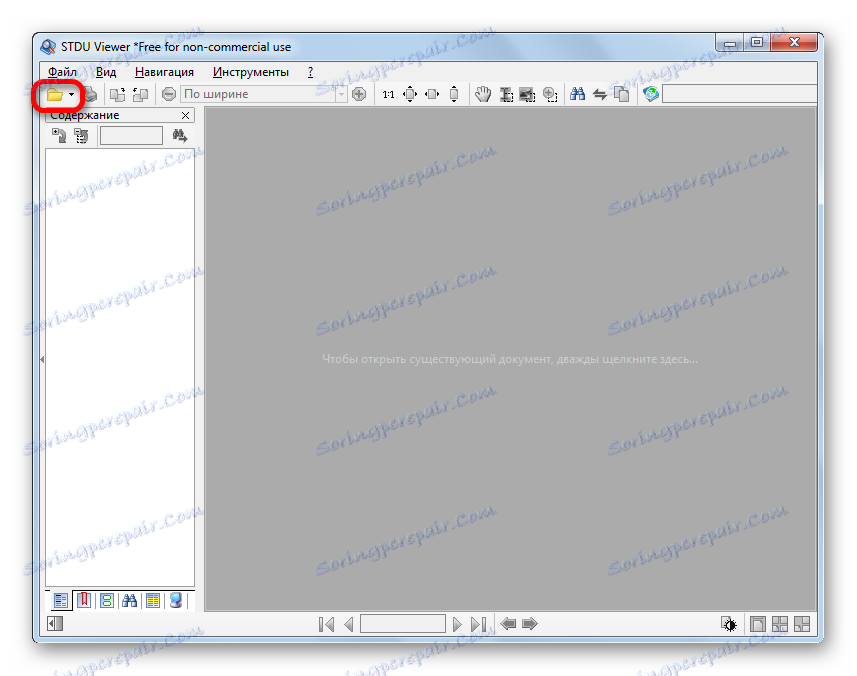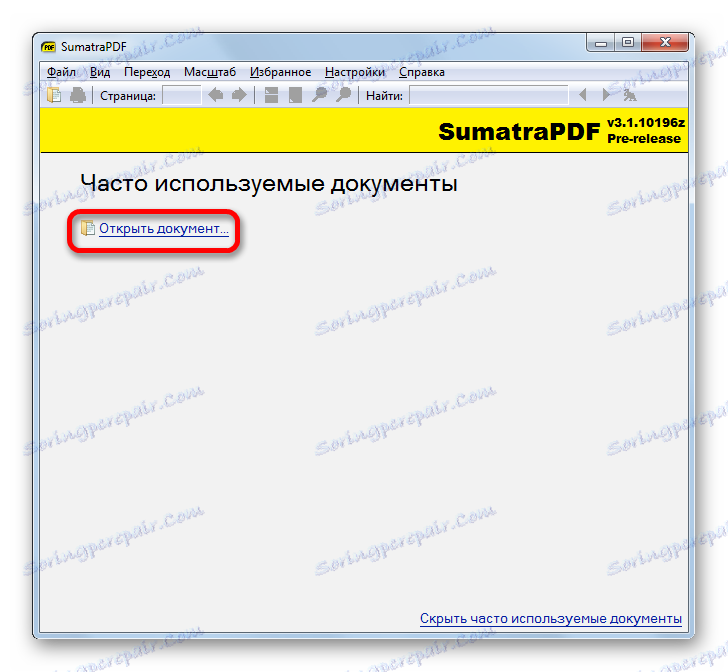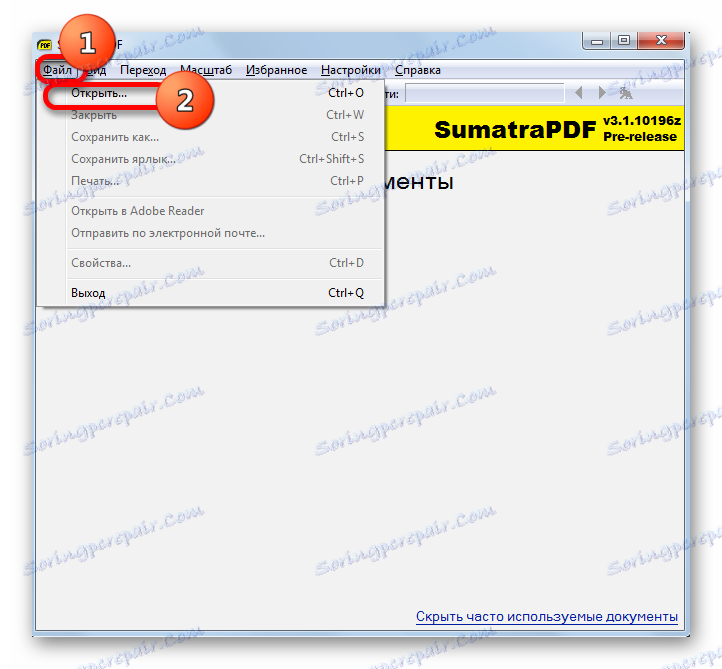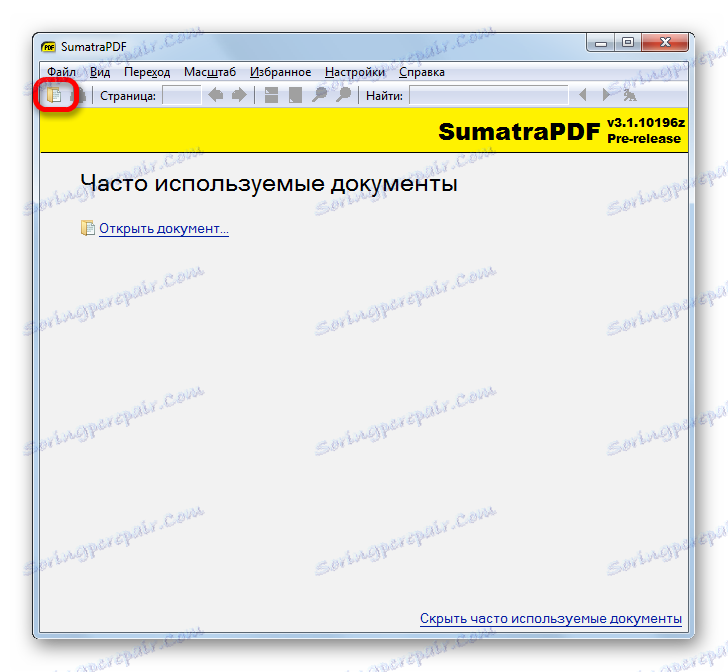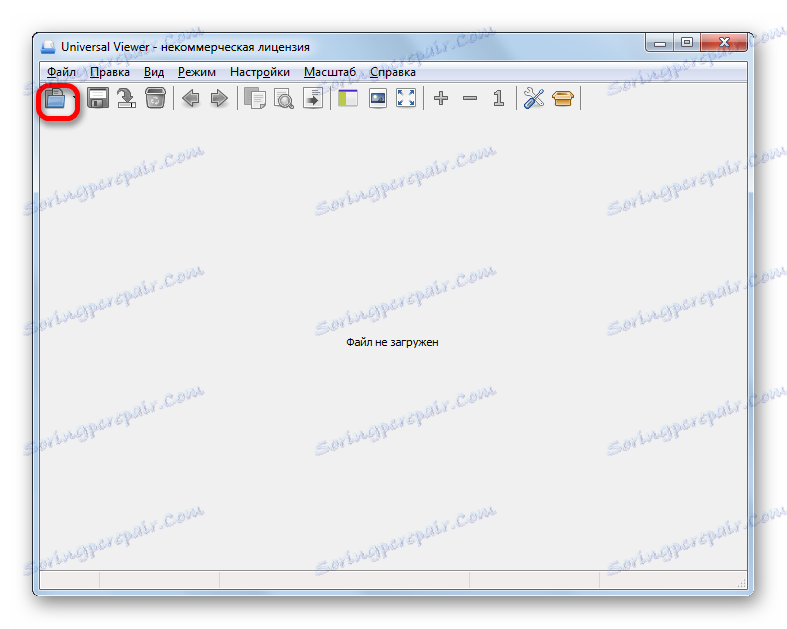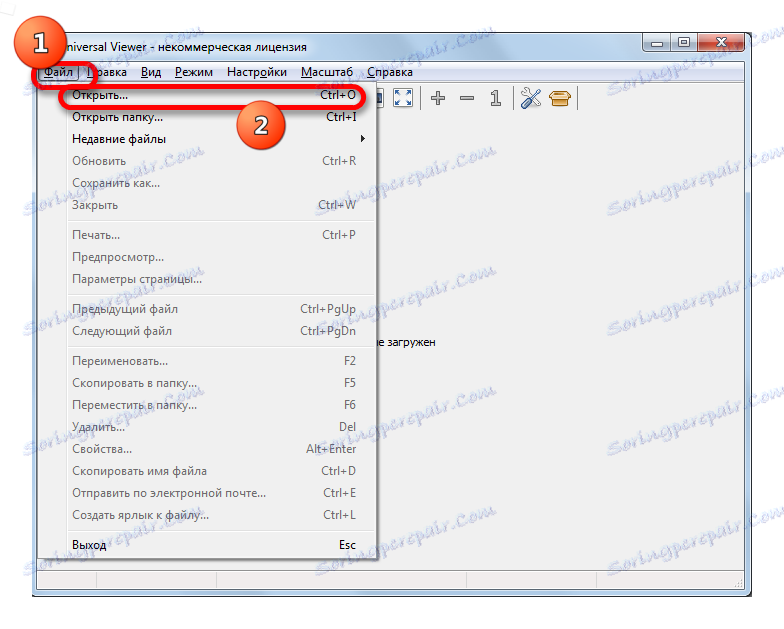نفتح القصص المصورة بتنسيق CBR
CBR (أرشيف الكتب المصورة) - هو ملف يحتوي على صور RAR archive ، حيث تتم إعادة تسمية الامتداد. في معظم الحالات ، يتم استخدام هذا التنسيق الزائف لتخزين الكتب المصورة. دعونا نرى ، مع ما يمكن فتحه البرمجيات.
محتوى
برنامج للعرض CBR
يمكن تشغيل CBR باستخدام تطبيقات متخصصة لعرض القصص المصورة الإلكترونية. بالإضافة إلى ذلك ، العديد من التطبيقات الحديثة لعرض المستندات تدعمها. أيضا ، بالنظر إلى أن CBR هو ، في الواقع ، أرشيف RAR ، يمكن فتحه بواسطة برامج أرشيفية تدعم العمل بهذا الشكل.
الطريقة 1: ComicRack
واحد من أكثر التطبيقات شعبية المصممة خصيصا لعرض الرسوم الهزلية التي تعمل مع تنسيق CBR هو ComicRack.
- ابدأ ComicRack. انقر على "ملف" في القائمة. ثم في القائمة انتقل إلى "فتح ..." . بدلاً من ذلك ، يمكنك تطبيق مجموعة من أزرار Ctrl + O.
- في نافذة تشغيل الملف التي سيتم عرضها بعد ذلك ، انتقل إلى منطقة القرص الصلب حيث يتم تخزين الرسوم الهزلية الإلكترونية المطلوبة مع تمديد CBR. لعرض الكائن المطلوب في النافذة ، انقل مفتاح امتداد الملف إلى يمين منطقة "اسم الملف" إلى "eComic (RAR) (* .cbr)" ، أو "جميع الملفات المدعومة" أو "جميع الملفات" . بعد عرضه في النافذة ، حدد اسمه وانقر على "فتح" .
- سيتم فتح القصص المصورة الإلكترونية في ComicRack.
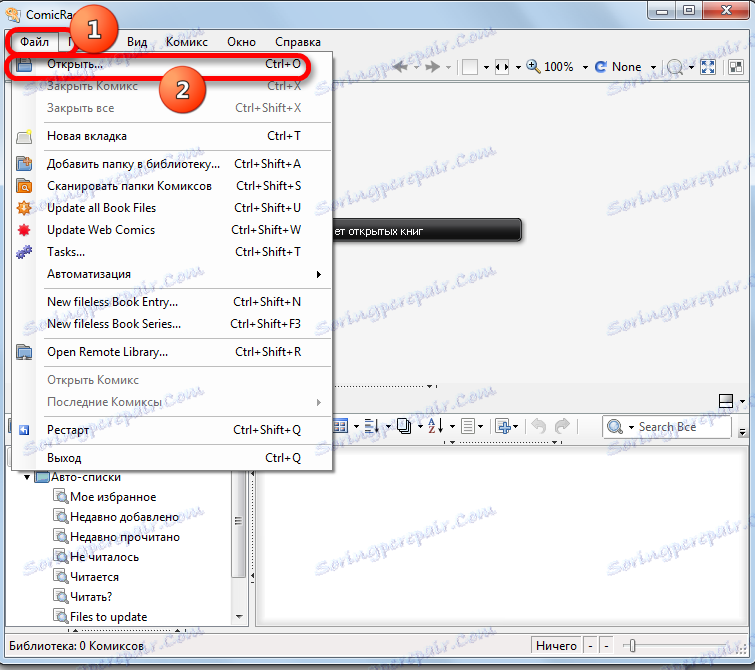
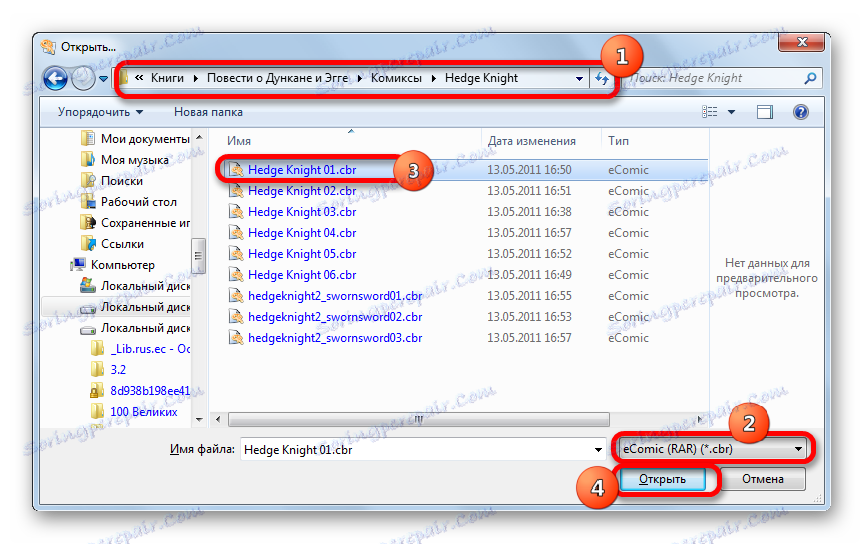
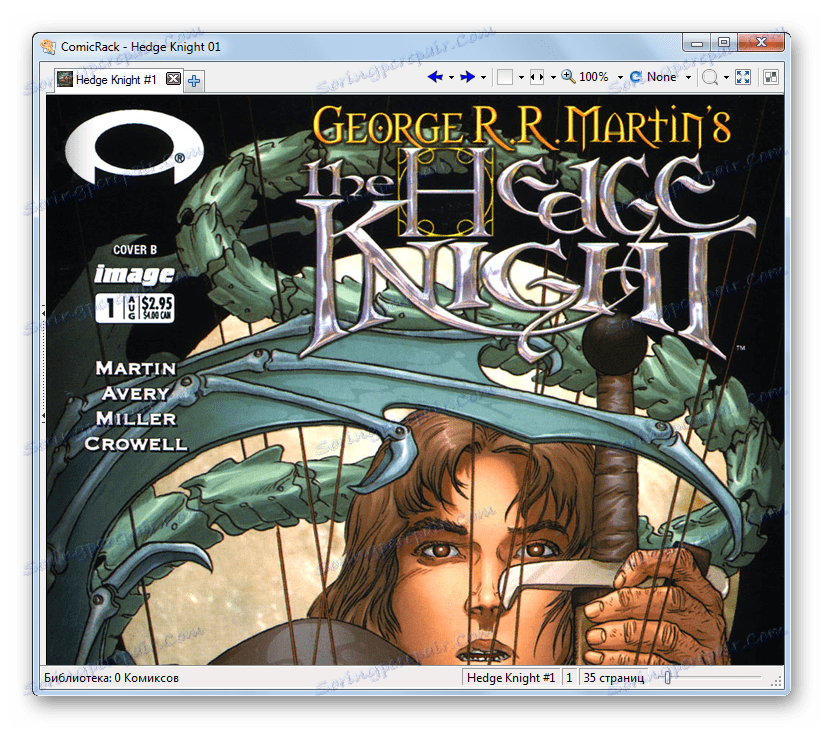
يمكن أيضًا عرض CBR بسحبه من مستكشف Windows إلى ComicRack. أثناء إجراء شد الحبل ، يجب أن يتم وضع الزر الأيسر في الماوس.
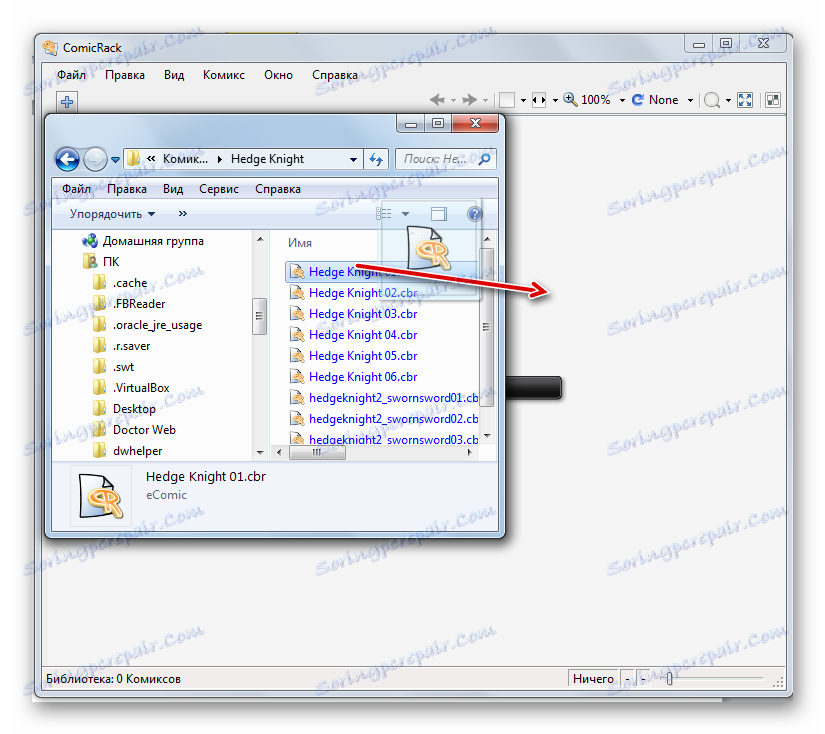
الطريقة 2: CDisplay
أول برنامج متخصص للكوميديا ، والذي بدأ في دعم CBR ، كان تطبيق CDisplay. دعونا نرى كيف يحدث الإجراء لفتح هذه الملفات في ذلك.
- بعد تشغيل CDisplay ، تصبح الشاشة بيضاء تمامًا ، ولا توجد عناصر تحكم عليها. لا تخف. للوصول إلى القائمة ، ما عليك سوى النقر في أي مكان على الشاشة باستخدام زر الماوس الأيمن. في قائمة الإجراءات ، حدد "تحميل الملفات" . هذا الإجراء قابلة للتبديل عن طريق النقر على مفتاح "L" .
- يتم تشغيل أداة الافتتاح. الانتقال فيه إلى المجلد حيث توجد كاريكاتير CBR الهدف ، ووضع علامة عليه وانقر فوق "فتح" .
- سيتم إطلاق الكائن من خلال واجهة CDisplay إلى العرض الكامل لشاشة العرض.
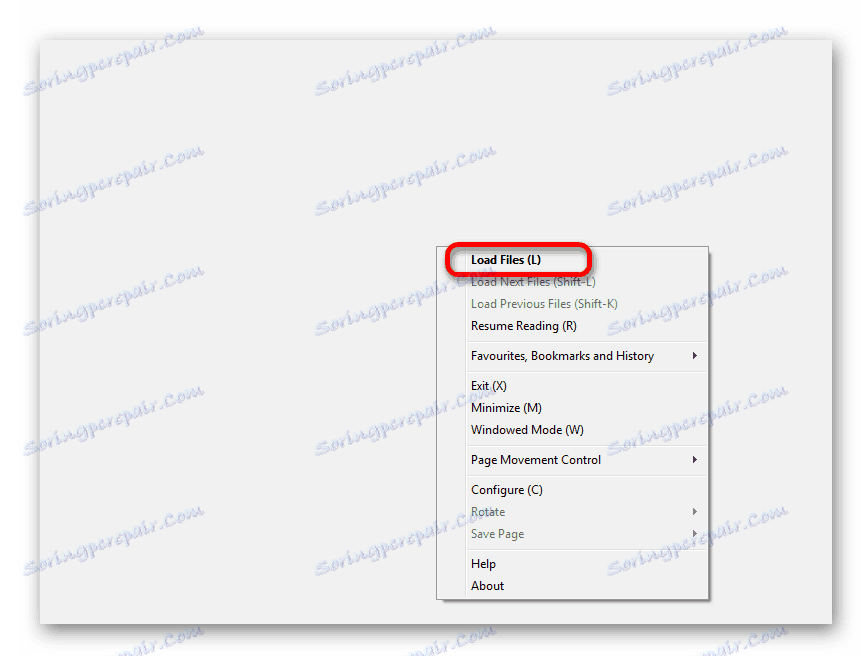
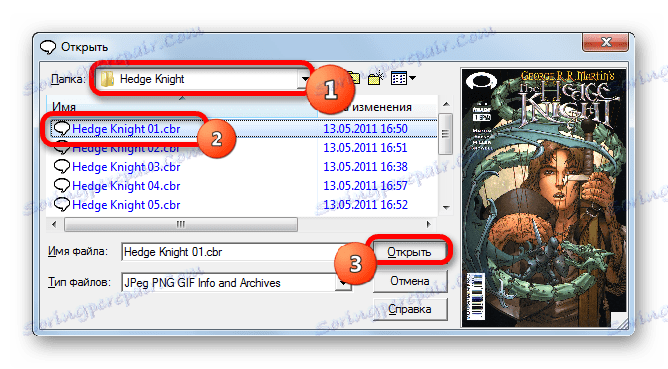
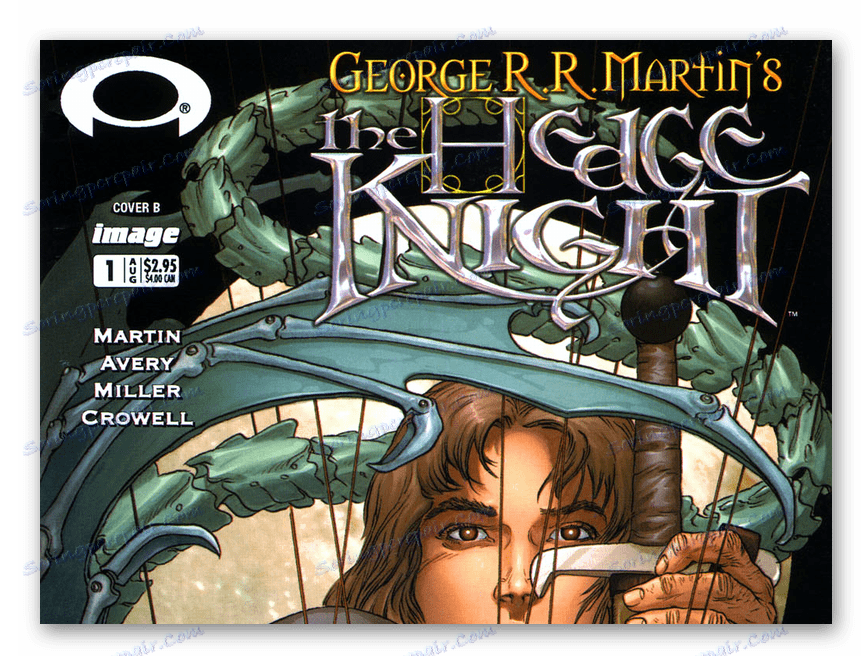
الطريقة الثالثة: Seer Seer
برنامج آخر لمشاهدة القصص المصورة ، والتي يمكن أن تعمل مع CBR - سيك سيير. صحيح ، لا يتم استنساب هذا التطبيق سكانها.
- بدء هزلي سيير. انقر على أيقونة "فتح" أو اضغط على Ctrl + O.
- بعد تشغيل الأداة لتحديد كائن ، انتقل إلى الدليل الذي توجد به القصص المصورة الإلكترونية التي تهمك. حدده وانقر فوق "فتح" .
- سيتم إطلاق الكائن من خلال واجهة Comic Seer.
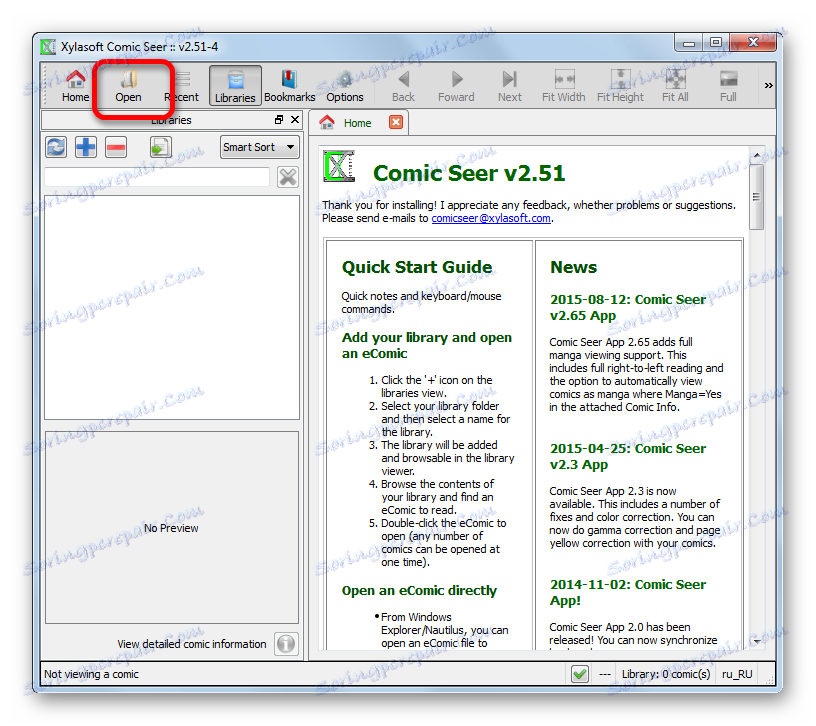
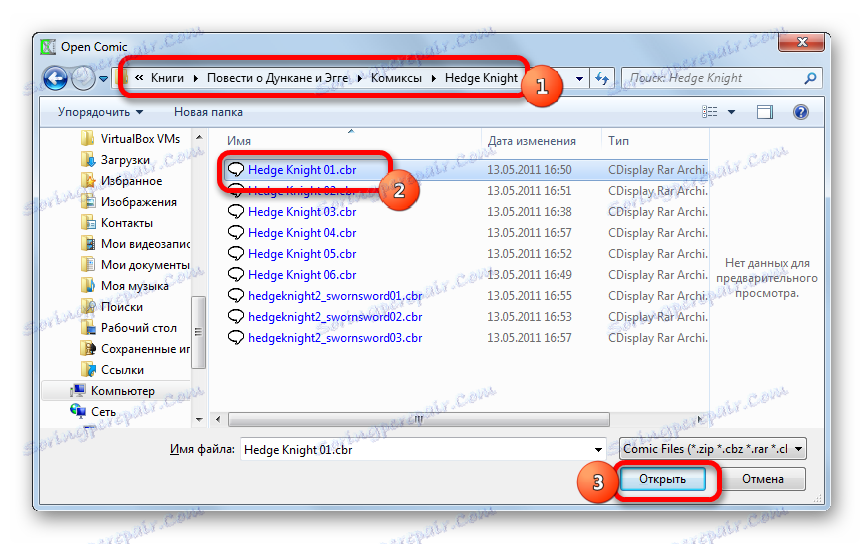
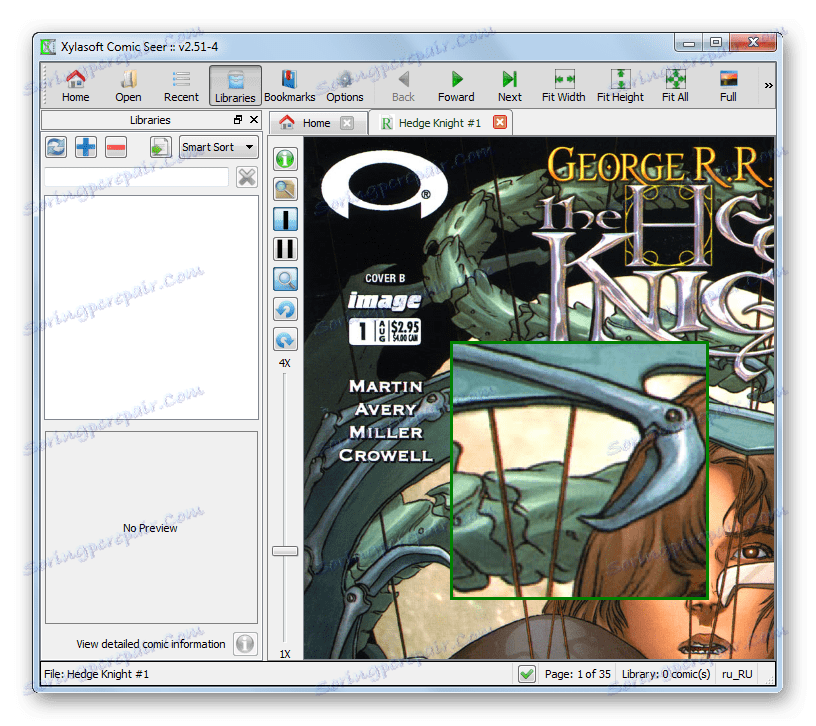
للأسف ، لا توجد خيارات أخرى لعرض فيلم كوميدي جديد في Comic Seer.
الطريقة الرابعة: عارض STDU
يمكن CBR أيضا فتح تطبيق لعرض الوثائق STDU عارض والتي يمكن اعتبارها أيضًا "قارئًا".
- بدء STDU عارض. لفتح نافذة فتح المستند ، يكفي النقر فوق زر الماوس الأيسر في وسط واجهة البرنامج ، حيث تتم كتابته: "لفتح مستند موجود ، انقر نقرًا مزدوجًا هنا ..." .
![انتقل إلى نافذة فتح الملف عن طريق النقر على المنطقة المركزية في برنامج STDU Viewer]()
يمكن الحصول على نفس النتيجة من خلال طريقة أخرى: انقر فوق "ملف" في القائمة ، ثم انتقل إلى "فتح ..." .
![انتقل إلى نافذة فتح الملف عبر القائمة الأفقية العليا في عارض STDU]()
أو من خلال النقر على أيقونة "فتح" ، والتي تحتوي على شكل مجلد.
![انتقل إلى نافذة فتح الملف عبر الرمز في شريط الأدوات في عارض STDU]()
وأخيرًا ، هناك إمكانية استخدام التركيبة العالمية لأزرار Ctrl + O ، والتي تستخدم لتشغيل الملفات المفتوحة في معظم التطبيقات على Windows.
- بعد تشغيل أداة الفتح ، اذهب إلى دليل القرص الصلب حيث يوجد كائن CBR. بعد أن يتم تحديده ، انقر فوق "فتح" .
- ستكون القصص المصورة متاحة للعرض من خلال واجهة STDU Viewer.
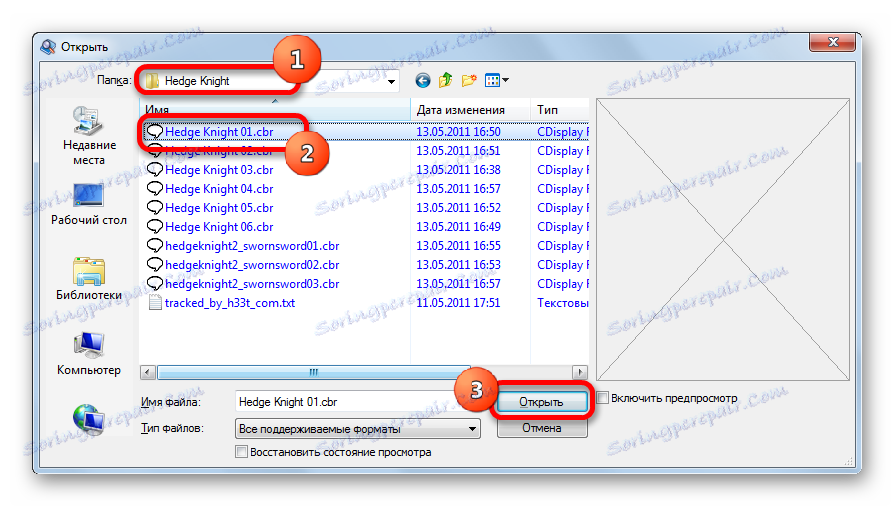
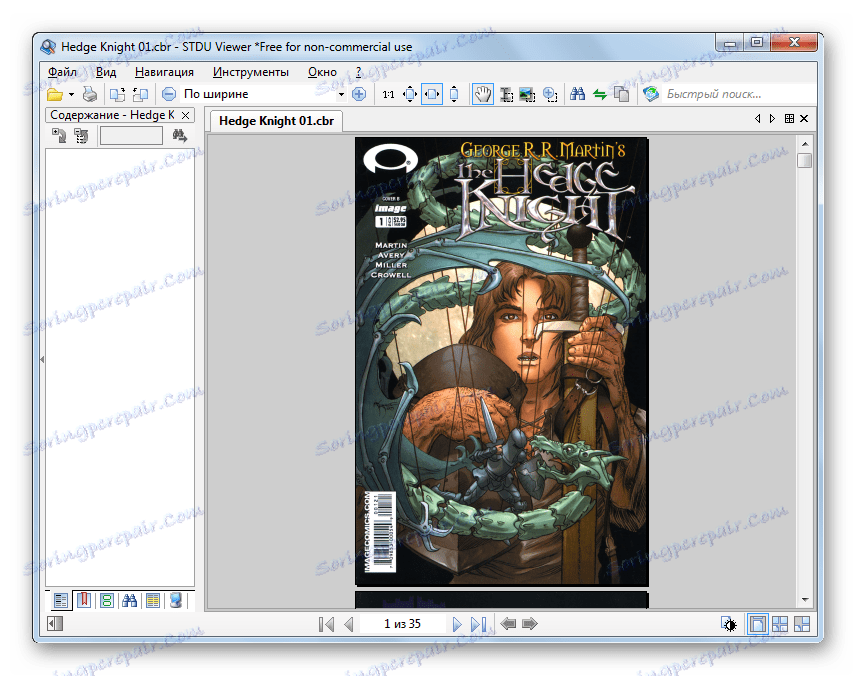
هناك أيضًا خيار لعرض الرسوم الهزلية الإلكترونية في عارض STDU عن طريق سحبه من Explorer إلى نافذة التطبيق بنفس الطريقة التي تم بها عند وصف الطريقة باستخدام برنامج ComicRack.
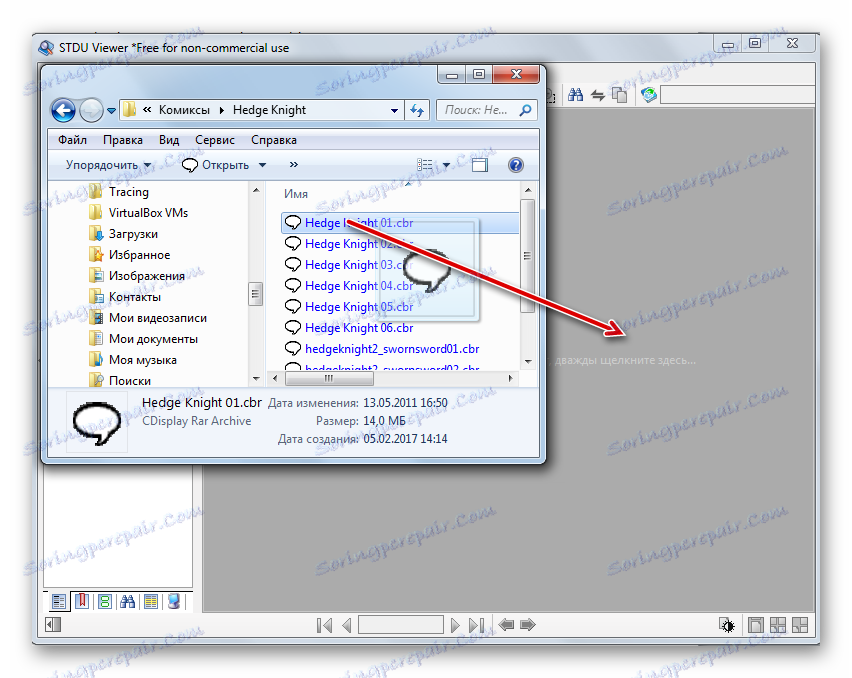
بشكل عام ، من الضروري الإشارة إلى حقيقة أنه على الرغم من حقيقة أن تطبيق STDU Viewer يعمل بشكل جيد مع تنسيق CBR ، فإنه لا يزال أقل ملاءمة لمشاهدة القصص المصورة الإلكترونية من البرامج الثلاثة السابقة.
الطريقة الخامسة: Sumatra PDF
عارض الوثيقة الآخر الذي يمكن أن يعمل بالشكل الذي يدرس هو سومطرة PDF .
- بعد بدء Sumatra PDF ، انقر في نافذة بدء تشغيل البرنامج مع الكلمات "Open document" .
![اذهب إلى نافذة فتح الملف في Sumatra PDF]()
إذا لم تكن في صفحة بدء البرنامج ، فانتقل إلى عنصر القائمة "ملف" ، ثم حدد "فتح ..." .
![انتقل إلى نافذة فتح الملف عبر القائمة الأفقية العليا في Sumatra PDF]()
أو يمكنك استخدام رمز "فتح" في شكل مجلد.
![انتقل إلى نافذة فتح الملف عبر الرمز في شريط الأدوات في Sumatra PDF]()
إذا كنت تفضل استخدام المفاتيح السريعة ، فهناك فرصة لتطبيق Ctrl + O.
- النافذة ستفتح. انتقل إلى المجلد حيث يوجد الكائن. حدده وانقر فوق "فتح" .
- يتم إطلاق الهزلي في سومطرة PDF.
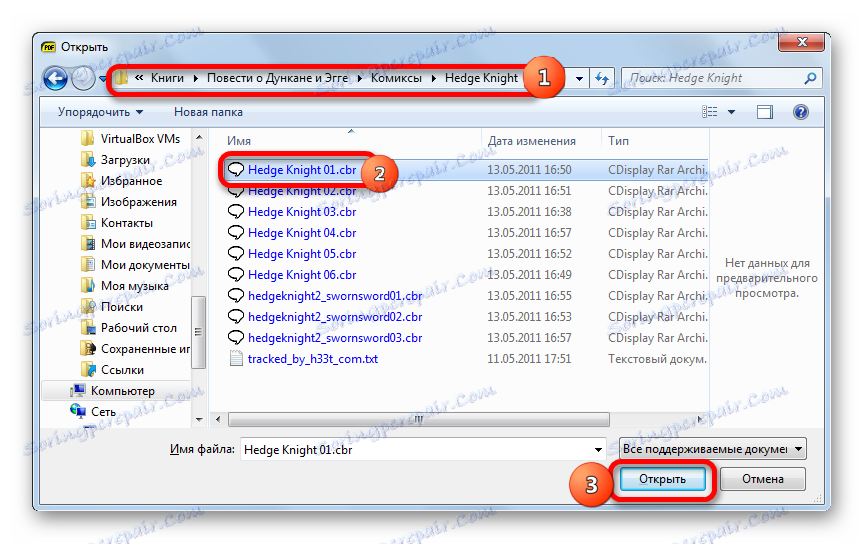
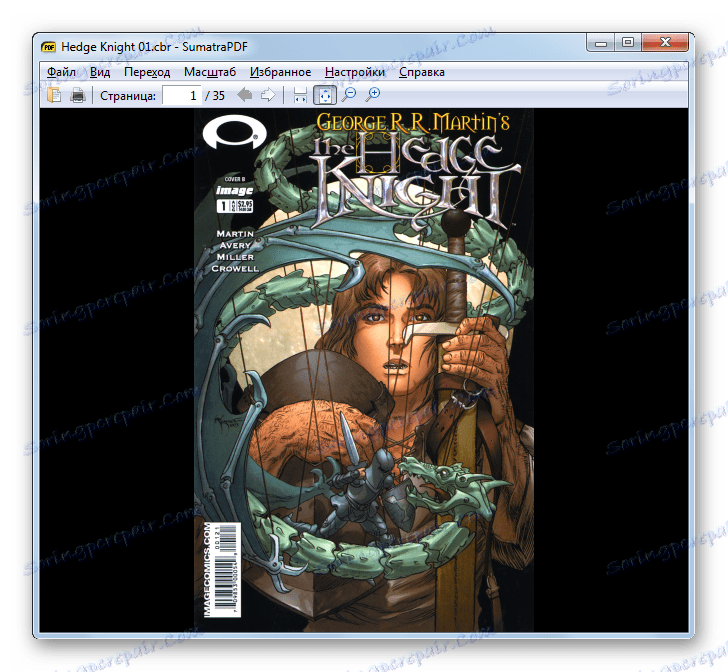
من الممكن أيضًا فتحه عن طريق سحبه وإفلاته من Explorer إلى منطقة العمل الخاصة بالتطبيق.
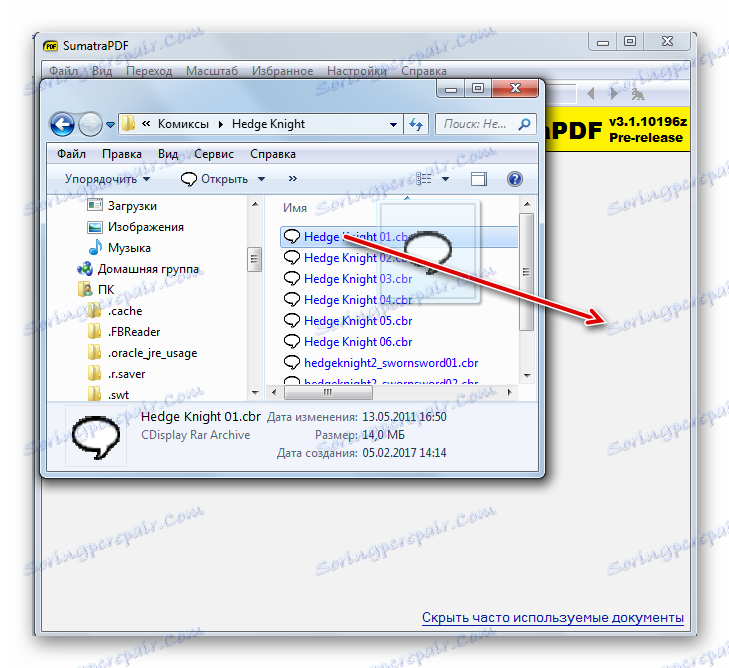
Sumatra PDF أيضا ليست برنامجا متخصصا لعرض القصص المصورة وليس لديها أدوات محددة للعمل معهم. ولكن ، ومع ذلك ، فإن الشكل CBR يعرض بشكل صحيح.
الطريقة 6: عارض عالمي
يمكن أيضًا لبعض المشاهدين العالميين العمل مع تنسيق CBR ، الذي لا يفتح المستندات فقط ، ولكن أيضًا الفيديو ، بالإضافة إلى محتوى الاتجاهات الأخرى. واحد من هذا البرنامج هو المشاهد العالمي .
- في واجهة Universal Viewer ، انقر فوق رمز "Open" ، الذي يأخذ شكل مجلد.
![انتقل إلى نافذة فتح الملف عبر الرمز في شريط الأدوات في العارض العام]()
يمكن استبدال هذا التلاعب بالنقر فوق "ملف" نقش في القائمة والتحويل اللاحق تحت اسم "فتح ..." في القائمة المقدمة.
![انتقل إلى نافذة فتح الملف من خلال القائمة الأفقية العليا في العارض العالمي]()
يتضمن خيار آخر استخدام مجموعة من Ctrl + O.
- أي من الإجراءات المذكورة أعلاه سيتم تنشيط نافذة "فتح" . باستخدام هذه الأداة ، انتقل إلى الدليل الذي يتم وضع الكتاب الهزلي فيه. قم بتمييزها وانقر فوق "فتح" .
- سيتم عرض الرسوم الهزلية عبر واجهة Universal Viewer.
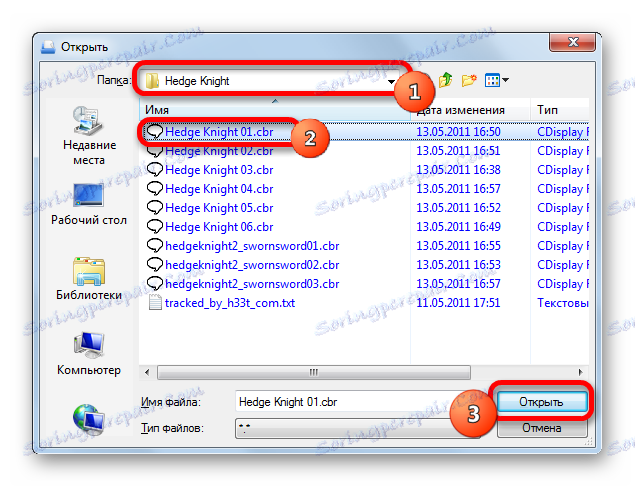
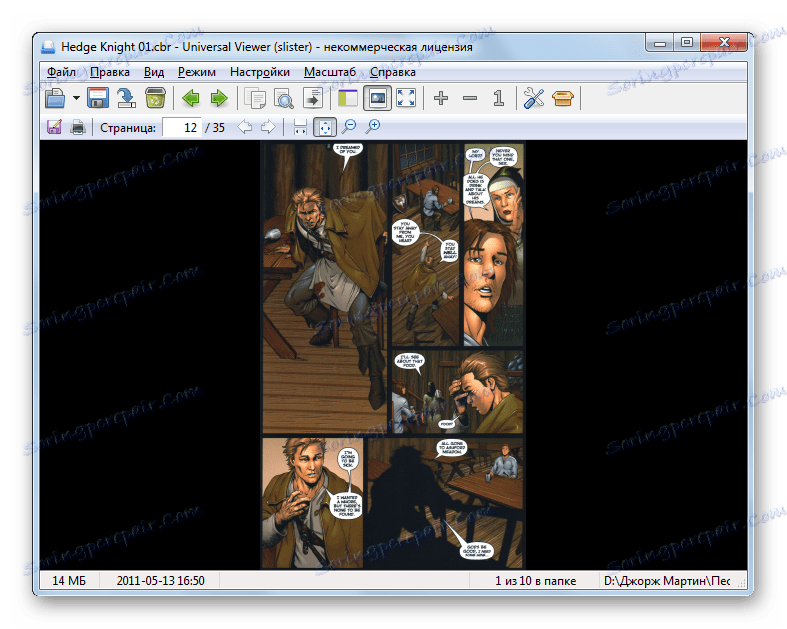
هناك أيضًا خيار لسحب كائن من Explorer إلى نافذة التطبيق. بعد ذلك ، يمكنك الاستمتاع بمشاهدة القصص المصورة.
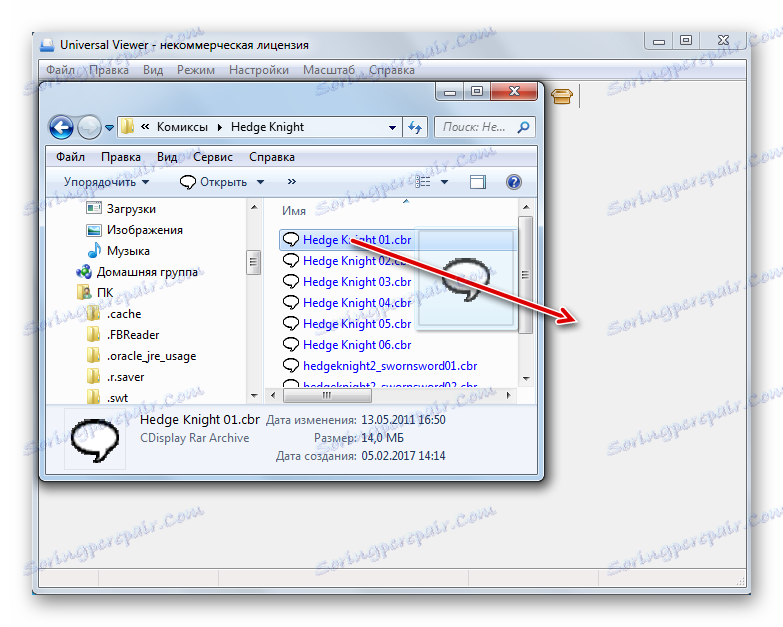
الطريقة السابعة: Archiver + عارض الصور
كما سبق ذكره أعلاه ، فإن تنسيق CBR هو ، في الواقع ، أرشيف RAR ، حيث توجد ملفات الصور. لذلك ، يمكنك عرض محتوياته باستخدام أرشيف يدعم RAR وعارض الصور الافتراضي على جهاز الكمبيوتر الخاص بك. دعونا نرى كيف يمكن تنفيذ ذلك باستخدام تطبيق المثال ينرر .
- تفعيل ينرر. انقر على اسم "ملف" . في القائمة ، حدد "فتح الأرشيف" . يمكنك أيضًا استخدام Ctrl + O.
- نافذة "البحث في الأرشيف" مفتوحة. تأكد من تحديد الخيار "جميع الملفات" في حقل أنواع التنسيق ، وإلا فلن يتم عرض ملفات CBR في النافذة. بعد الانتقال إلى دليل الموقع للكائن المطلوب ، حدده وانقر فوق "فتح" .
- تفتح نافذة WinRAR قائمة بالصور الموجودة في الأرشيف. قم بفرزها حسب الاسم بالترتيب ، وذلك بالنقر فوق اسم العمود "الاسم" ، ثم انقر نقرًا مزدوجًا فوق زر الماوس الأيسر في أول القائمة في القائمة.
- سيتم فتح الصورة في عارض الصور المثبت على هذا الكمبيوتر بشكل افتراضي (في حالتنا هذا هو البرنامج Faststone عارض الصور ).
- وبالمثل ، يمكنك عرض الصور الأخرى (صفحات الرسوم الهزلية) الموجودة في أرشيف CBR.
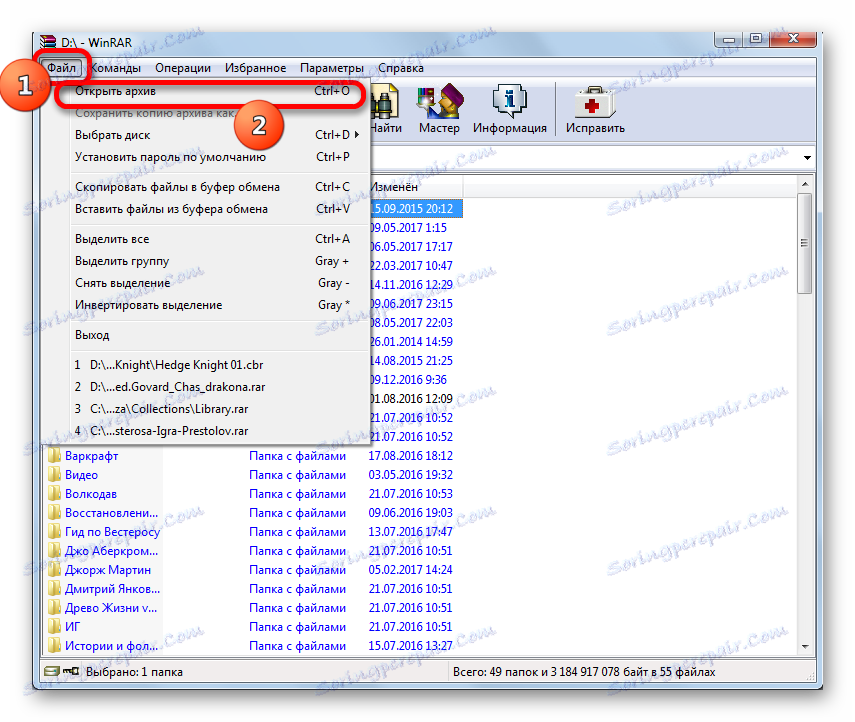
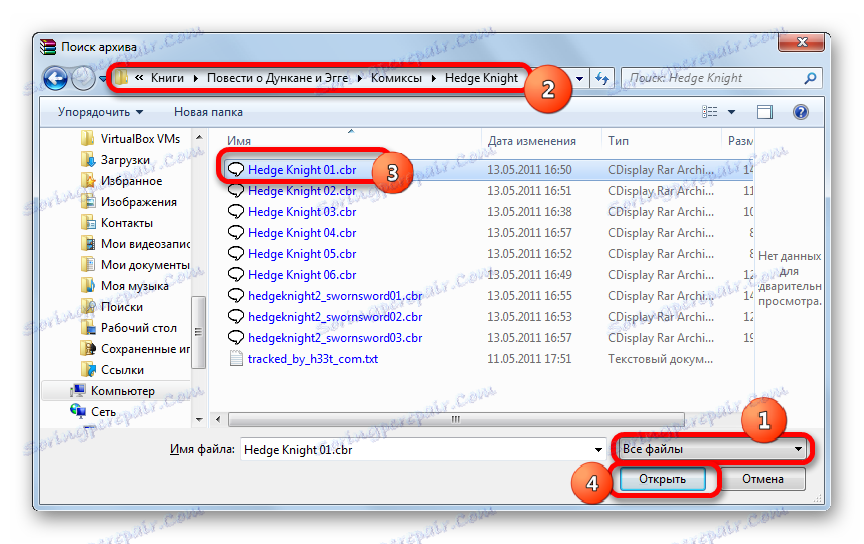
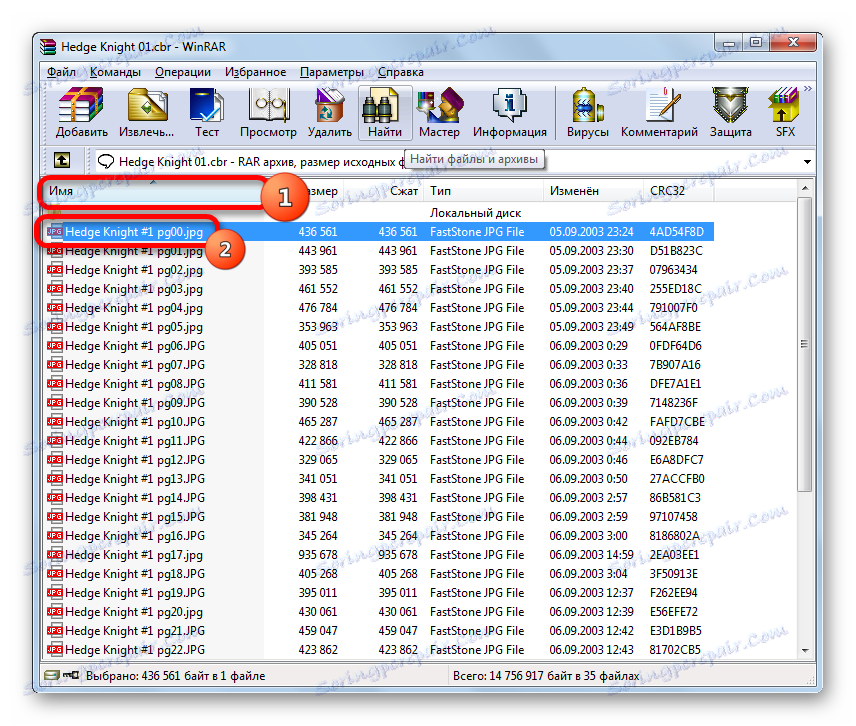
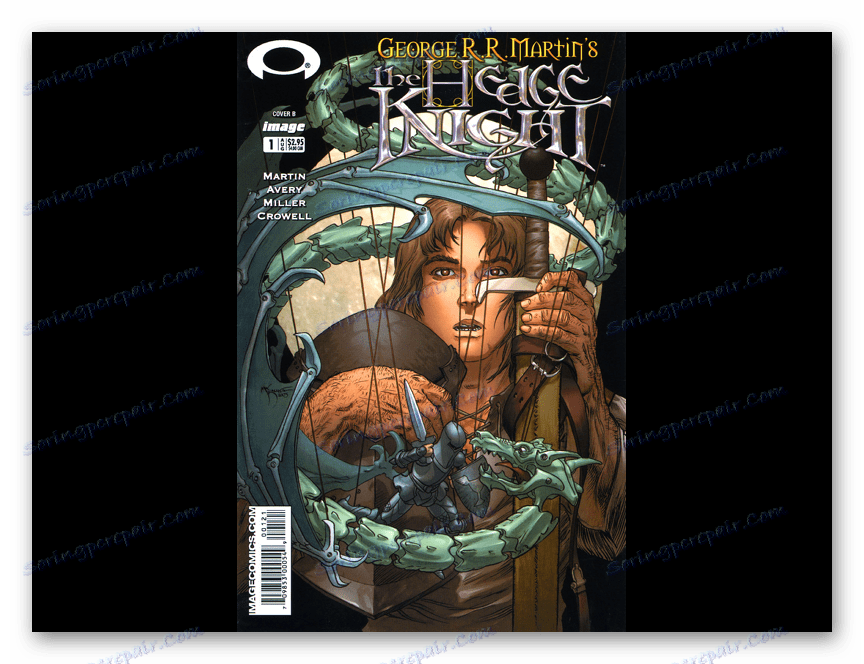
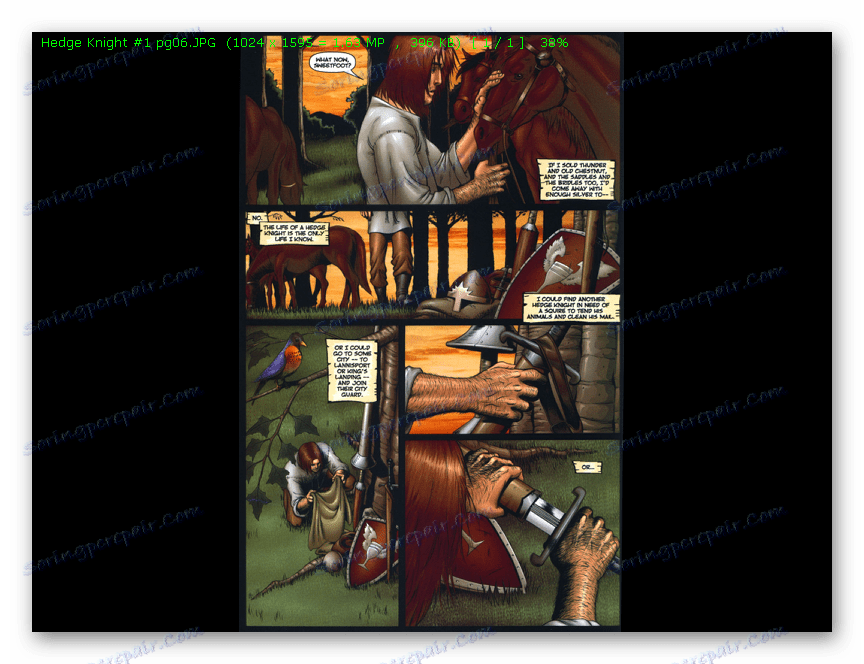
بطبيعة الحال ، لعرض هذه القصص المصورة هذه الطريقة مع أرشيفي هو الأقل ملاءمة لجميع الخيارات المدرجة. ولكن ، في الوقت نفسه ، من خلال مساعدته ، لا يمكنك فقط عرض محتويات CBR ، ولكن أيضًا تحريره: إضافة ملفات صور جديدة (صفحات) إلى القصص المصورة أو حذف الصور الموجودة. هذه المهام ينفذ WinRAR بنفس الخوارزمية كما في أرشيفات RAR العادية.
الدرس: كيفية استخدام WinRAP
كما ترى ، على الرغم من أن عددًا محدودًا من البرامج يعمل مع تنسيق CBR ، إلا أنه من الممكن أيضًا العثور على أحد البرامج التي تتوافق مع احتياجات المستخدم. أفضل للجميع ، بالطبع ، لأغراض المشاهدة ، استخدام البرامج المتخصصة لعرض القصص المصورة (ComicRack ، CDisplay ، Comic Seer).
إذا كنت لا ترغب في تثبيت تطبيقات إضافية لهذه المهمة ، فيمكنك استخدام بعض عارضي المستندات (STDU Viewer أو Sumatra PDF) أو المشاهدين العالميين (على سبيل المثال ، Universal Viewer). إذا كانت هناك حاجة لتحرير أرشيف CBR (إضافة صور هناك أو حذفه) ، ففي هذه الحالة يمكنك تطبيق الأرشفة ، التي تدعم العمل بصيغة RAR (WinRAR).